Hvordan endre eller gjenopprette standardplasseringen til kamerarull-mappen i Windows 10

Denne veiledningen viser deg hvordan du endrer eller gjenoppretter standardplasseringen til kamerarull-mappen i Windows 10.
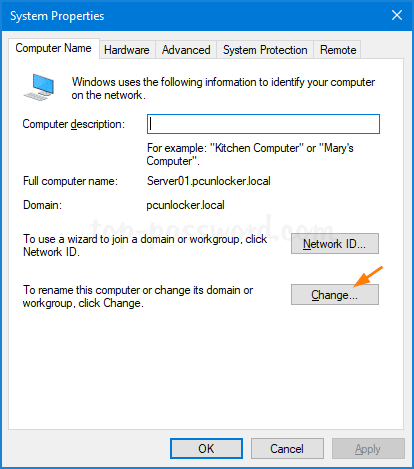
Hvordan fjerne en datamaskin fra et domene som ikke lenger eksisterer, eller avbryte og bli med på domenet uten å måtte tilbakestille brukerprofilen? I denne guiden vil Quantrimang.com vise deg 3 metoder for å fjerne Windows 10-datamaskiner fra et domene.
Merk : Før du starter, må du logge på Windows 10 med en lokal administratorkonto i stedet for en domenekonto.
Metode 1: Fjern Windows 10-datamaskinen fra domenet ved hjelp av Systemegenskaper
1. Trykk på Win+ -tasten Rpå tastaturet, skriv deretter inn sysdm.cpl i Kjør- boksen og trykk Enter.
2. Når vinduet Systemegenskaper åpnes, klikker du på Endre- knappen nederst i kategorien Datamaskinnavn.
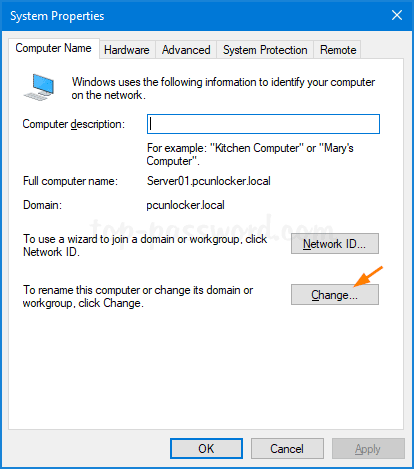
Klikk på Endre-knappen nederst i kategorien Datamaskinnavn
3. Velg Arbeidsgruppe , skriv inn navnet på arbeidsgruppen du vil bli medlem av etter at du har sluttet med domenet. Klikk OK.
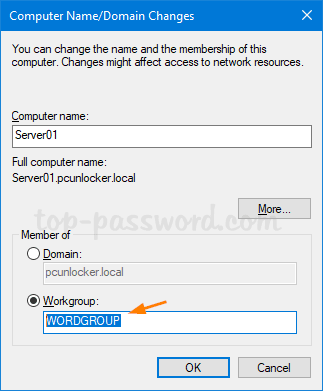
Velg Arbeidsgruppe
4. Klikk OK når du blir bedt om det.
Du vil bli bedt om å starte datamaskinen på nytt slik at endringene kan brukes.
Metode 2: Fjern Windows 10-datamaskiner fra domenet ved hjelp av Innstillinger-applikasjonen
1. Åpne Innstillinger- appen og naviger til Kontoer > Få tilgang til jobb eller skole . Til høyre klikker du på ikonet merket Koblet til (ditt domene) AD-domene , og klikker deretter Koble fra.
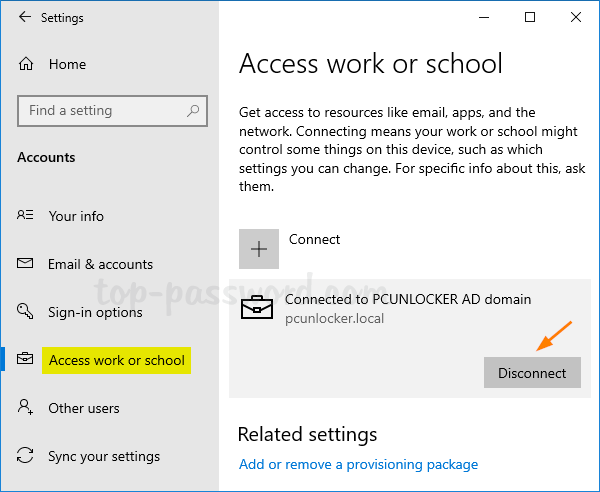
Klikk på ikonet merket Koblet til (ditt domene) AD-domene, og klikk deretter Koble fra
2. Klikk Ja for å bekrefte.
3. Når meldingen Koble fra organisasjonen vises, klikker du Koble fra.
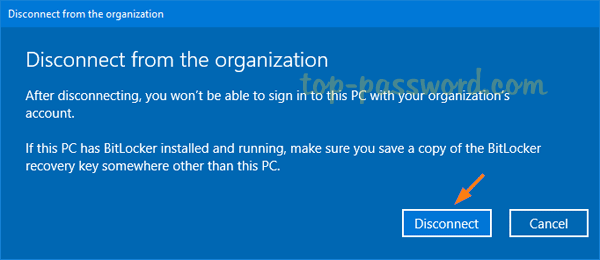
Når meldingen Koble fra organisasjonen vises, klikker du Koble fra
4. Etter omstart vil Windows 10-datamaskinen kobles fra Active Directory- domenet .
Metode 3: Fjern Windows 10-datamaskinen fra domenet ved hjelp av PowerShell
1. Åpne Windows PowerShell med administratorrettigheter , skriv inn følgende kommando for å koble fra domenet.
Remove-Computer -UnjoinDomaincredential Domain_Name\Administrator -PassThru -Verbose -Restart -Force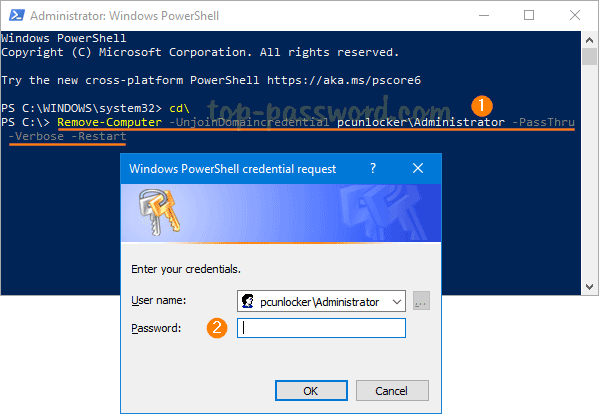
Skriv inn domeneadministratorpassordet når du blir bedt om det
Skriv inn domeneadministratorpassordet når du blir bedt om det, og klikk OK.
2. Du vil se en advarsel: Etter at du har forlatt domenet, må du kjenne passordet til den lokale administratorkontoen for å logge på denne datamaskinen. ( Etter at du har forlatt domenet, må du kjenne passordet for den lokale administratorkontoen for å logge på denne datamaskinen ). Trykk Yfor å fortsette.
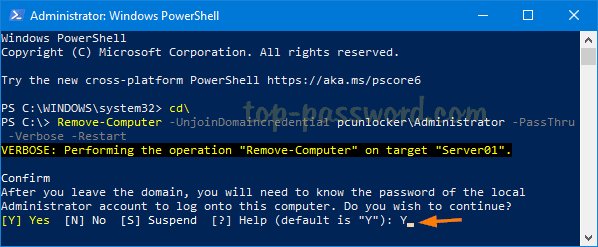
Skriv Y for å fortsette
3. Start datamaskinen på nytt for å fullføre denne avregistreringsprosessen.
Denne veiledningen viser deg hvordan du endrer eller gjenoppretter standardplasseringen til kamerarull-mappen i Windows 10.
Å redusere størrelsen og kapasiteten til bilder vil gjøre det enklere for deg å dele eller sende dem til hvem som helst. Spesielt på Windows 10 kan du endre størrelse på bilder med noen få enkle trinn.
Hvis du ikke trenger å vise nylig besøkte elementer og steder av sikkerhets- eller personvernhensyn, kan du enkelt slå det av.
Ett sted for å kontrollere mange operasjoner rett på systemstatusfeltet.
På Windows 10 kan du laste ned og installere gruppepolicymaler for å administrere Microsoft Edge-innstillinger, og denne veiledningen viser deg prosessen.
Oppgavelinjen har begrenset plass, og hvis du regelmessig jobber med flere apper, kan du raskt gå tom for plass til å feste flere av favorittappene dine.
Statuslinjen nederst i Filutforsker forteller deg hvor mange elementer som er inne og valgt for den åpne mappen. De to knappene nedenfor er også tilgjengelige på høyre side av statuslinjen.
Microsoft har bekreftet at den neste store oppdateringen er Windows 10 Fall Creators Update. Slik oppdaterer du operativsystemet tidlig før selskapet offisielt lanserer det.
Innstillingen Tillat oppvåkningstidtakere i Strømalternativer lar Windows automatisk vekke datamaskinen fra hvilemodus for å utføre planlagte oppgaver og andre programmer.
Windows Security sender varsler med viktig informasjon om enhetens helse og sikkerhet. Du kan spesifisere hvilke varsler du ønsker å motta. I denne artikkelen vil Quantrimang vise deg hvordan du slår på eller av varsler fra Windows Security Center i Windows 10.
Du kan også like at å klikke på oppgavelinjeikonet tar deg rett til det siste vinduet du hadde åpent i appen, uten behov for et miniatyrbilde.
Hvis du vil endre den første dagen i uken i Windows 10 for å matche landet du bor i, arbeidsmiljøet ditt, eller for å bedre administrere kalenderen din, kan du endre den gjennom Innstillinger-appen eller kontrollpanelet.
Fra og med Your Phone-appen versjon 1.20111.105.0, har en ny Multiple windows-innstilling blitt lagt til, slik at du kan aktivere eller deaktivere for å advare deg før du lukker flere vinduer når du avslutter Your Phone-appen.
Denne veiledningen viser deg hvordan du aktiverer eller deaktiverer Win32 lange baner-policyen for å ha stier lengre enn 260 tegn for alle brukere i Windows 10.
Bli med i Tips.BlogCafeIT for å lære hvordan du slår av foreslåtte programmer (Foreslåtte apper) på Windows 10 i denne artikkelen!
I dag fører bruk av mange programmer for bærbare datamaskiner til at batteriet tømmes raskt. Dette er også en av grunnene til at datamaskinbatterier raskt blir utslitt. Nedenfor er de mest effektive måtene å spare batteri på Windows 10 som lesere bør vurdere.
Hvis du vil, kan du standardisere kontobildet for alle brukere på din PC til standard kontobilde og forhindre at brukere kan endre kontobildet sitt senere.
Er du lei av at Windows 10 irriterer deg med "Få enda mer ut av Windows"-skjermen hver gang du oppdaterer? Det kan være nyttig for noen mennesker, men også hindre for de som ikke trenger det. Slik slår du av denne funksjonen.
Microsofts nye Chromium-baserte Edge-nettleser slipper støtte for EPUB e-bokfiler. Du trenger en tredjeparts EPUB-leserapp for å se EPUB-filer på Windows 10. Her er noen gode gratis alternativer å velge mellom.
Hvis du har en kraftig PC eller ikke har mange oppstartsprogrammer i Windows 10, kan du prøve å redusere eller til og med deaktivere Startup Delay helt for å hjelpe PC-en til å starte opp raskere.
Kioskmodus på Windows 10 er en modus for kun å bruke 1 applikasjon eller tilgang til kun 1 nettside med gjestebrukere.
Denne veiledningen viser deg hvordan du endrer eller gjenoppretter standardplasseringen til kamerarull-mappen i Windows 10.
Redigering av vertsfilen kan føre til at du ikke får tilgang til Internett hvis filen ikke er riktig endret. Følgende artikkel vil guide deg til å redigere vertsfilen i Windows 10.
Å redusere størrelsen og kapasiteten til bilder vil gjøre det enklere for deg å dele eller sende dem til hvem som helst. Spesielt på Windows 10 kan du endre størrelse på bilder med noen få enkle trinn.
Hvis du ikke trenger å vise nylig besøkte elementer og steder av sikkerhets- eller personvernhensyn, kan du enkelt slå det av.
Microsoft har nettopp sluppet Windows 10 Anniversary Update med mange forbedringer og nye funksjoner. I denne nye oppdateringen vil du se mange endringer. Fra støtte for Windows Ink-pennen til støtte for Microsoft Edge-nettleserutvidelser, Start-menyen og Cortana har også blitt betydelig forbedret.
Ett sted for å kontrollere mange operasjoner rett på systemstatusfeltet.
På Windows 10 kan du laste ned og installere gruppepolicymaler for å administrere Microsoft Edge-innstillinger, og denne veiledningen viser deg prosessen.
Dark Mode er et mørk bakgrunnsgrensesnitt på Windows 10, som hjelper datamaskinen med å spare batteristrøm og redusere innvirkningen på brukerens øyne.
Oppgavelinjen har begrenset plass, og hvis du regelmessig jobber med flere apper, kan du raskt gå tom for plass til å feste flere av favorittappene dine.






















